Nos computadores de hoje, o problema é o tempo de inicialização do SSD e do HDD.Dez anos atrás, as pessoas não percebiam as vantagens do SSD.Além disso, a diferença de preço entre o HDD e o SSD é muito grande.
Em 2019, os fabricantes OEM de PCs e laptops usarão SSDs como dispositivos de inicialização do sistema operacional.O HDD é usado para dispositivos de armazenamento.Dessa forma, você pode otimizar a velocidade e o preço ao mesmo tempo.
Como os sistemas, programas, desktops, personalização e outros arquivos e pastas do Windows 10 exigem até 40 GB de espaço de armazenamento, os discos SSD de 120 GB são suficientes para economizar custos.Isso não apenas reduz o tempo de inicialização, mas também melhora o desempenho de programas e aplicativos.
No estudo de caso abaixo, veremos os resultados dos meus testes com discos SSD.Uma configuração de computador antiga com processador Intel Core 2 Duo, 8GB DDR3 RAM e placa de vídeo NVIDIA GeForce 210 foi usada.
Você ficará surpreso com os resultados.Se você quiser saber quanto tempo leva para iniciar o Windows 10 e o Windows 7, continue lendo.
Conteúdo
Software de teste de tempo de inicialização
eu useiSoftware Greatis的BootRacerPara testar o tempo de inicialização.A última versão 7 foi usada nos testes das versões do Windows 10 e Win 7.70.
Este pequeno software é muito fácil de instalar.Você só precisa clicar em alguns botões para saber o tempo de inicialização.Existem duas opções.1. Tempo de inicialização completo 2. Limpe o tempo de inicialização.
Clique em Novo Teste "(Novo teste), O computador irá reiniciar e medir o tempo de inicialização quando o BIOS é iniciado.De acordo com o software BootRacer, o processo de inicialização é dividido em quatro etapas.
2. O Windows inicia
3. Tempo limite da senha
4. Desktop
(2) e (4) são considerados principalmente no cálculo do tempo de inicialização.Outras opções são ignoradas.A inicialização do Windows é o tempo que leva para carregar recursos do sistema, drivers, serviços, tela de login, etc.A área de trabalho é o tempo de inicialização necessário para iniciar o programa, preparar a área de trabalho, etc.
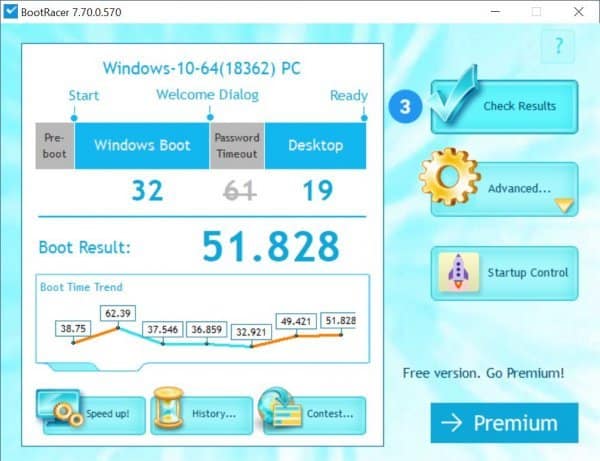
configuração do computador
A configuração de teste a seguir é usada para ver a melhoria do desempenho do tempo de inicialização usando SSD.
概要
sistema operacional
- Windows 10 Professional de 64 bits
CPU
- Intel Core 2 Duo E7500 @ 2.93 GHz 49 ° C Tecnologia Wolfdale 45nm
RAM
- 8.00GB雙通道DDR3 @ 533MHz(7-7-7-20)
placa mãe
- GIGABYTE Technology Co., Ltd. G41MT-S2P (Soquete 775) 46 ° C
Gráficos
- P225HQ (1920 × 1080 @ 60 Hz)
- 1024 MB NVIDIA GeForce 210 (ASUStek Computer Inc) 56 ° C
Lucro
- Dispositivo Seagate ST74AS ATA de 380211 GB (SATA) 45 ° C
- 111GB西部數據WDC WDS120G2G0A-00JH30 ATA設備(SATA(SSD))46°C
- 223GB西部數據WDC WDS240G2G0A-00JH30 ATA設備(SATA(SSD))44°C
- Dispositivo de disco SCSI Extended Seagate de 1397 GB (USB (SATA)) 37 ° C
- Dispositivo USB Kingston DT microDuo 28 de 3.0 GB (USB)
Drive óptico
- Unidade óptica não detectada
Áudio
- Equipamento de áudio de alta definição
Windows 10 64-bit versão 1903
A versão interna do sistema operacional mais recente 18362.239 é usada para testar o tempo de inicialização.Várias iterações foram realizadas para testar a eficiência do SSD.Normalmente, leva apenas 10 segundos para o Windows 35 inicializar a partir do BIOS.
O tempo de inicialização do Windows é de 10 segundos e o tempo de inicialização da área de trabalho é de 24 segundos.
Isso é muito mais rápido do que usar o HDD.Eu instalei anteriormente o Windows 74 em um dispositivo Seagate ST380211AS ATA de 10 GB.O tempo de inicialização é de 3 a 5 minutos.
Desativei todos os programas de inicialização, exceto Greenshot, OneDrive e Segurança do Windows.No entanto, ao usar o HDD, leva mais de 5 minutos para inicializar a área de trabalho.

Em outra verificação, a versão de 1809 usando o SSD começou mais rápido do que a versão de 1903.Embora eu não possa verificar o tempo de inicialização usando o HDD e a versão 1809, está claro que o SSD atualizado em outubro de 2018 tem o tempo de inicialização mais rápido.
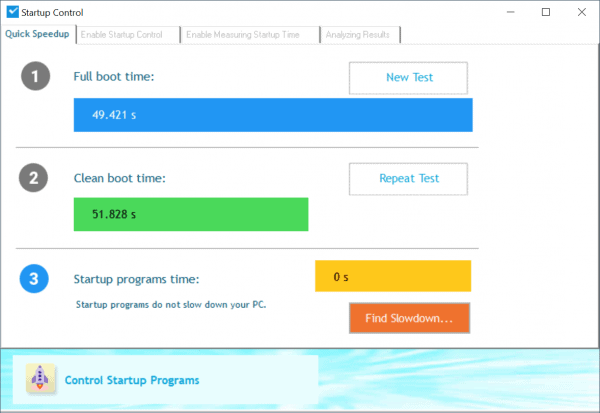
Além disso, após usar o SSD, o programa de inicialização pode ser inicializado rapidamente.
Windows 7 64 bits
O OS Build 7601 mais recente é usado para verificar o tempo de inicialização do SSD.O Service Pack 1 está instalado.Em julho de 2019, todas as atualizações do KB foram instaladas.
O tempo de inicialização do Windows é cerca de 18s, e o tempo de inicialização da área de trabalho é cerca de 6s.
Os programas de inicialização incluem Greenshot, Microsoft Security Essentials, OneDrive.Nesta versão do sistema operacional Windows, o tempo de inicialização completo e o tempo de inicialização limpa também são verificados.
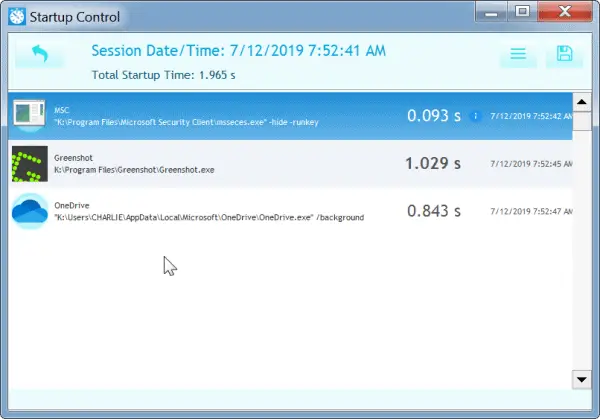
Para minha surpresa, o tempo de inicialização do Windows 7 é entre 20 e 25 segundos.Greenshot ocupa a maior parte de 1.138 segundos.Mas o tempo total de inicialização desses três programas ainda é de apenas 2.137s.
Os procedimentos de inicialização e inicialização da área de trabalho podem responder rapidamente.Mesmo o OneDrive e o MSE são rápidos o suficiente para usar.Menus e programas podem ser abertos e fechados rapidamente.Não há atraso ou atraso na resposta do programa.
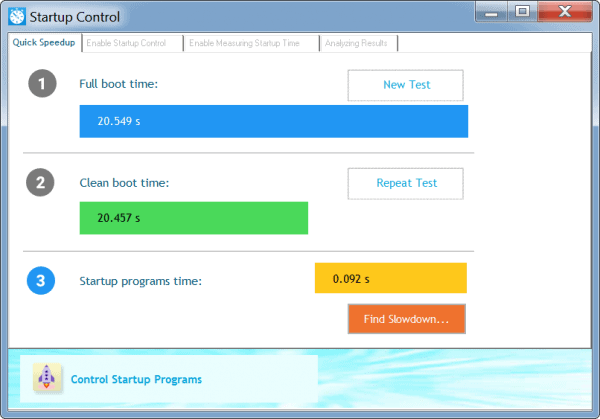
Comparação do tempo de inicialização do Windows 10 e Windows 7: usando SSD
De acordo com minha experiência, depois de usar o SSD no Windows 7 e no Windows 10, descobri que o tempo de inicialização melhorou significativamente.
Eu uso a versão de 64 bits.
Meu antigo sistema Phenom II X6 1045T e o padrão SATA Samsung 860 EVO reduziram o tempo de inicialização de um ou dois minutos no HDD para dez segundos no SSD.
Agora, meu novo laptop barato de porão da HP atualizado com HP EX920 NVMe SSD (NVMe / PCIe é muito mais rápido que SATA) agora pode começar basicamente imediatamente (começando em menos de 3 segundos).Anteriormente, o HDD barato padrão de 5400 RPM demorava cerca de 30 segundos a um minuto.
Embora uma melhoria no tempo de boot do Windows 7 seja observada na comparação de SSD e HDD, depois de usar SSD, as operações posteriores do programa são rápidas o suficiente.
Depois de usar o SSD, você pode ver que o tempo de inicialização principal é reduzido no Windows 10.Conforme mencionado anteriormente, o tempo de inicialização do uso de HDD e SSD, respectivamente, foi reduzido de 3 minutos para 35s.
Outro fato interessante é que o Windows 7 inicia mais rápido do que o Windows 10.Eu uso a mesma configuração de computador para ambos os sistemas operacionais, exceto que o Windows 7 é instalado em um SSD de 120 GB e o Windows 10 é instalado em um SSD de 250 GB.
Eu uso o SSD Western Digital para instalar o Windows 10 e o Windows 7.Exceto pela capacidade, outros modelos também são iguais.
Conclusão
Pode-se dizer que o uso de SSD e Windows 7 irá iniciar rapidamente o computador em 2019.No entanto, como sabemos, seu suporte terminará em janeiro de 2020, então a Microsoft promove deliberadamente a atualização do Windows 1.
Mas não se preocupe!Até o Windows 10 em SSD é rápido o suficiente.Embora o tempo de inicialização difira apenas em 10 a 15 segundos, em comparação com o uso de HDD, desktops, drivers, programas, serviços, etc. podem ser inicializados rapidamente.

![[Correção] A Microsoft Store não pode baixar aplicativos e jogos](https://oktechmasters.org/wp-content/uploads/2022/03/30606-Fix-Cant-Download-from-Microsoft-Store.jpg)
![[Corrigido] A Microsoft Store não consegue baixar e instalar aplicativos](https://oktechmasters.org/wp-content/uploads/2022/03/30555-Fix-Microsoft-Store-Not-Installing-Apps.jpg)
